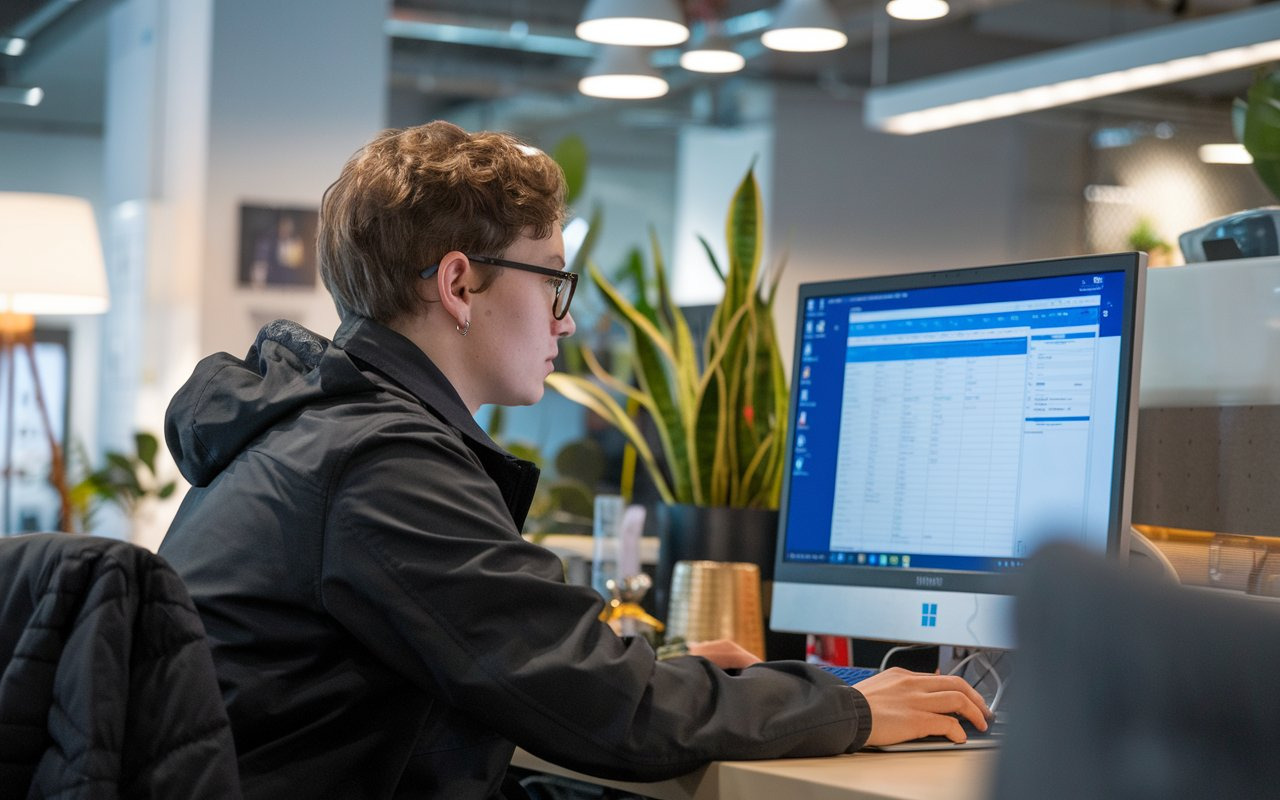Realizar un backup completo en Windows Server es una tarea fundamental para cualquier administrador o responsable de sistemas, ya que garantiza la protección de los datos y la recuperación ante fallos o incidentes. A pesar de su importancia, muchos usuarios encuentran confuso todo el procedimiento, especialmente por la variedad de métodos y herramientas disponibles que ofrece el propio sistema operativo y las opciones de terceros.
En este artículo vas a descubrir, de manera sencilla y ordenada, cómo hacer una copia de seguridad íntegra en Windows Server utilizando tanto las utilidades integradas como otras alternativas prácticas, además de saber cómo restaurar los datos cuando lo necesites. No solo vas a aprender los pasos para crear y restaurar tus copias de seguridad, sino que también conocerás trucos, precauciones habituales y recomendaciones para que tu backup sea eficiente y seguro.
¿Por qué es tan importante hacer un backup completo en Windows Server?
Los servidores son el corazón de la infraestructura IT de cualquier empresa o proyecto. Si tu servidor deja de estar operativo por culpa de un fallo de hardware, un ciberataque, un error humano o incluso un desastre natural, puedes perder información imprescindible y paralizar tu actividad. Un backup completo permite restaurar todo un servidor (archivos, configuraciones, estado del sistema, aplicaciones) y continuar trabajando con un impacto mínimo. Además, tener un plan de copias de seguridad fiable es requisito básico para cumplir con medidas de protección de datos y normativas legales, lo que hace aún más indispensable no dejarlo para mañana.
Herramientas integradas en Windows Server para crear backups

El propio Windows Server incluye varias herramientas para facilitar tanto la creación de copias de seguridad como su restauración. La principal utilidad es «Windows Server Backup», una función disponible desde siempre en distintas versiones, que permite hacer backups tanto automáticos como manuales, completos o personalizados. Además, existe la opción de trabajar con la línea de comandos utilizando Wbadmin.exe, ideal para administradores que prefieren automatizar procesos o requieren mayor control.
Cómo instalar Windows Server Backup
- Abre el Administrador del servidor.
- Accede al asistente «Agregar roles y características». Haz clic en Siguiente en la primera pantalla.
- Elige la instalación basada en funciones o características (opción predeterminada) y sigue avanzando.
- Cuando llegues al apartado de «Características», selecciona «Windows Server Backup».
- Confirma la selección y pulsa Instalar. Al finalizar, podrás cerrar el asistente.
Este proceso hace que la herramienta esté disponible en el menú de Herramientas del Administrador del servidor.
Crear un backup completo con Windows Server Backup
Hacer una copia de seguridad desde la utilidad gráfica es intuitivo y te permite elegir exactamente qué quieres guardar y dónde almacenarlo. Aquí tienes los pasos detallados para no perderte:
- Abre el Administrador del servidor y ve a Herramientas > Copias de seguridad de Windows Server.
- En el panel izquierdo, pulsa sobre «Copia de seguridad local».
- Haz clic en «Hacer copia de seguridad una vez…». Se abrirá un asistente guiado.
- Elige entre usar la configuración de una copia programada anterior o «Diferente configuración» si es la primera vez. Marca esta segunda opción si no tienes ninguna configuración previa.
- Selecciona «Servidor completo» para copiar todo: discos, estado del sistema y configuraciones.
- Indica qué volúmenes incluir (no puedes elegir como destino el mismo disco que incluyes en el backup).
- Elige el destino: puedes guardar el backup en una unidad local o en una carpeta compartida en red. Asegúrate de que el destino tenga suficiente espacio y esté correctamente configurado en cuanto a permisos.
- Revisa el resumen de acciones antes de confirmar.
- Pulsa en «Copia de seguridad» y espera a que finalice el proceso. Verás una barra de progreso y, al terminar, un resumen con los datos copiados.
Es importante verificar que el backup aparece en la lista y guardar el archivo en un lugar seguro.
¿Qué puedes incluir en el backup?
El asistente permite definir el alcance de la copia:
- Backup completo del servidor: Incluye datos de usuario, configuraciones, aplicaciones y estado del sistema.
- Backup personalizado: Permite seleccionar particiones, carpetas o archivos específicos.
También tienes la opción de excluir ciertos archivos o carpetas que no sean imprescindibles para optimizar espacio y tiempo de respaldo.
Otras opciones útiles
- Notificación por correo tras cada copia: Configura la herramienta para recibir un email con el estado del backup.
- Backups incrementales: Tras el primer backup completo, solo guardan los cambios recientes, ahorrando recursos.
Cómo restaurar un backup en Windows Server
Saber recuperar los datos respaldados es tan importante como hacer la copia. La utilidad integrada incluye un asistente que guía durante todo el proceso.
- Abre Copias de seguridad de Windows Server y selecciona «Recuperar».
- Elige si el backup proviene del mismo servidor o de uno diferente en la red.
- Selecciona la fecha y hora del backup que deseas restaurar, facilitando la recuperación de versiones anteriores.
- Decide qué elementos restaurar: servidor completo, aplicaciones, volúmenes, carpetas o archivos específicos.
- Selecciona los elementos en el árbol de navegación y define la ubicación de destino, pudiendo sobrescribir o restaurar en una carpeta diferente.
- Configura si deseas recuperar permisos y propiedades de seguridad.
- Revisa y confirma, luego espera a que finalice el proceso y reciba notificación.
Al completar la restauración, verifica que los archivos están en orden. Si has restaurado en otro lugar, comprueba que los datos son accesibles y correctos.
Backups y restauración desde línea de comandos con Wbadmin.exe
Para administradores avanzados o automatización, Windows Server incluye Wbadmin.exe, una potente herramienta de línea de comandos que permite realizar backups y recuperaciones sin necesidad de interfaz gráfica, siempre con privilegios elevados.
Ejemplo para hacer un backup completo
Abre el Símbolo del sistema como administrador y ejecuta:
wbadmin start backup -backuptarget:D: -include:C:
Donde D: es la unidad destino y C: el disco a respaldar. Se pueden especificar otras unidades o carpetas según necesidades.
Ejemplo para restaurar datos
Para restaurar, utiliza:
wbadmin start recovery -version:xx/xx/xxxx-xx:xx -itemtype:Volume -items:C:
Adapta el comando a lo que necesites recuperar, como archivos, aplicaciones o volúmenes. Consulta la ayuda ejecutando wbadmin /? para conocer todas las opciones disponibles.
Soluciones de terceros: alternativas y ventajas
Aunque las herramientas nativas son útiles, en entornos empresariales con necesidades específicas puede ser recomendable optar por soluciones externas.
Vinchin Backup & Recovery
Vinchin proporciona una plataforma multiplataforma que permite programar backups completos, incrementales y diferenciales con funciones avanzadas, como protección contra ransomware, recuperación en diferentes hardware y compatibilidad con versiones modernas de Windows Server. Realiza pruebas gratuitas y permite evaluar si se ajusta a los requerimientos de tu infraestructura.
- Selección sencilla del servidor y estrategia de backup
- Automatización con políticas variadas
- Recuperación selectiva y en hardware distinto
- Optimizado para entornos virtualizados
Incluye protección contra amenazas externas, garantizando mayor seguridad en el almacenamiento de los datos.
Backups completos en paneles de control y hosting: ejemplo con Plesk
Gestores de servidores como Plesk facilitan la creación de copias de seguridad desde su interfaz gráfica. Desde la sección de Herramientas > Administrador de backups, puedes configurar backups completos o incrementales, definir destinos y excluir archivos no necesarios, simplificando la gestión.
- Excluir archivos de registro o datos no críticos ayuda a optimizar espacio y evitar errores.
- Configura notificaciones por correo al terminar el respaldo para mantenerte informado sobre su estado.
Consejos y mejores prácticas para backups de Windows Server
- Verifica que las copias se realizan correctamente y que los archivos se pueden restaurar. La prueba periódica evita sorpresas en momentos críticos.
- Almacena una copia en ubicaciones externas o en la nube para protección contra ataques o desastres.
- Implementa un calendario de respaldos automáticos y realiza restauraciones de prueba periódicas.
- Documenta tu plan de recuperación para actuar con claridad en casos de emergencia.
- Usa un sistema de versionado en los archivos para poder volver a puntos específicos en el tiempo.
- No olvides incluir configuraciones y credenciales en los backups, especialmente en aplicaciones críticas.
- Revisa la compatibilidad del backup en hardware diferente para recuperación Bare Metal, preparando drivers necesarios con antelación.
Errores frecuentes al hacer o restaurar backups y cómo evitarlos
- No comprobar el espacio libre en el destino: asegúrate de que hay suficiente espacio para guardarlo.
- Usar el mismo disco para respaldar que para proteger: selecciona unidades diferentes para evitar pérdida total en fallos.
- Permisos insuficientes en carpetas remotas: configura correctamente los permisos y credenciales.
- Sobrescribir archivos sin cuidado: opta siempre por crear copias para evitar pérdidas accidentales.
- No realizar pruebas de restauración: simula recuperaciones para estar preparado.
Preguntas frecuentes sobre backup y restauración en Windows Server
- ¿Puedo restaurar en hardware diferente? Sí, usando la recuperación Bare Metal y drivers adecuados.
- ¿Qué pasa si el servidor no arranca? Se puede utilizar el medio de instalación para repararlo o restaurar desde backups en la red o dispositivos externos.
- ¿Se pueden hacer backups en funcionamiento? Claro, gracias a la tecnología VSS que permite snapshots sin interrumpir operaciones.
- ¿Es recomendable usar la nube para guardar copias? Sin duda, especialmente si tu infraestructura requiere protección ante fallos locales o desastres.
Realizar una copia de seguridad completa en Windows Server es un proceso vital y mucho más accesible de lo que parece si entiendes bien el procedimiento y cuentas con la herramienta adecuada. Tanto si optas por la solución integrada de Microsoft como si prefieres herramientas externas para cubrir necesidades avanzadas, dedicar unos minutos a configurar y comprobar tus backups puede ahorrarte muchos días de problemas y garantizar la seguridad de toda tu información.
Redactor apasionado del mundo de los bytes y la tecnología en general. Me encanta compartir mis conocimientos a través de la escritura, y eso es lo que haré en este blog, mostrarte todo lo más interesante sobre gadgets, software, hardware, tendencias tecnológicas, y más. Mi objetivo es ayudarte a navegar por el mundo digital de forma sencilla y entretenida.